反応しない!たまにマウスがクリックできないのは「Touchpad Blocker」が原因でした
この記事で、新しいマウスを購入したことを書きました。
読み取り解像度が高いので、細かな作業もやりやすくなったんですが、微妙にマウスの調子が悪い。。。
マウスをクリックしても、クリックが効かない事がたまにあります。
1~2回クリックしていると、正しくクリックできるようになるんですが。。。
押したはずが押せないのはとても困ります。
何が問題なんでしょうか?
「Touchpad Blocker」が原因でした!
マウスを長期間使ってると、クリックボタン部分が故障することがあります。
けど、今回のマウスは新品。
初期不良を疑いましたが、「最初の一回だけクリックできない」という現象なので、ハードウェア的な問題では無さそうです。
となると、ソフトウェアがあやしい。
Windowsで常に動いている、「常駐アプリ」が問題かも?と思い、一つ一つアプリを止めて確認してみると、原因が分かりました!
以前インストールした「Touchpad Blocker」をオンにすると、この現象が起きるようです。
気づかなかった。。。
マウスのクリックもブロックされていた
このツールを使うと、「文字を入力中にタッチパッドに触れてしまい、勝手にカーソルが移動する」のを防ぐことができます。
キーボードのキーを押すと、一定時間タッチパッドからの入力を無効化してくれます。
なかなか便利でいつも使っていたんですが、タッチパッドだけでなく、マウスにも影響があるとは思いませんでした。
無効化するのはタッチパッドだけで良いのに。
マウスのクリックもブロックされていた
とはいえ、設定画面を見てみると、「Block accidental taps and clicks」と書いてあります。
タップだけでなく、クリックも無効化するようです。。。
今回の問題は、
・作業中は「キーボードとマウス」を両方使うことが多い
・ブロックする秒数を「1秒」と長めに設定していた
ことが原因でした。
実は、1秒待っていればクリック出来てたんですね。
まとめ
作業中、たまにマウスがクリックできない時があって困ってました。
調べたところ、タッチパッドの誤動作を防ぐツール「Touchpad Blocker」が原因でした。
「誤動作を防ぐ秒数」をもっと短く設定すれば発生頻度は減りそうですが、素早く操作すると、また発生してしまいそうです。
少し残念ですが、「Touchpad Blocker」は使わないことにしました。
また別のツールを探すとしましょう。
これでマウスが快適に使えます!
コメント
トラックバックは利用できません。
コメント (0)


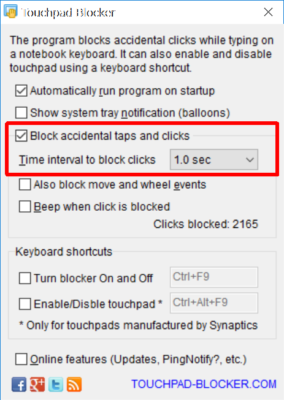



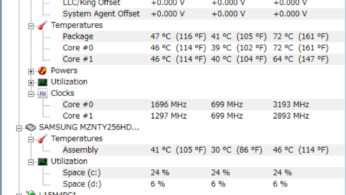

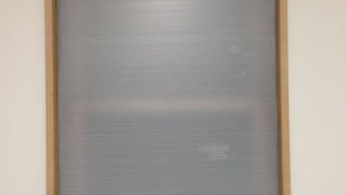

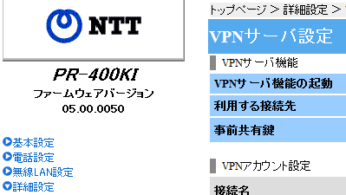
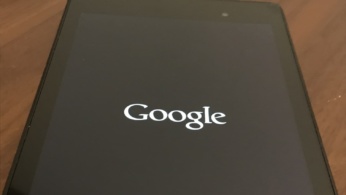
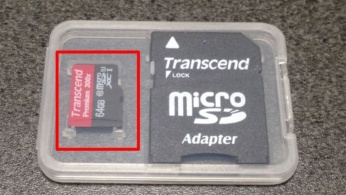

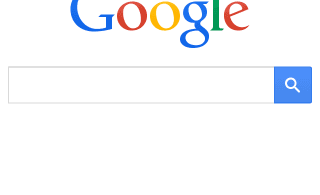
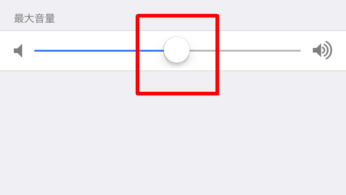








この記事へのコメントはありません。